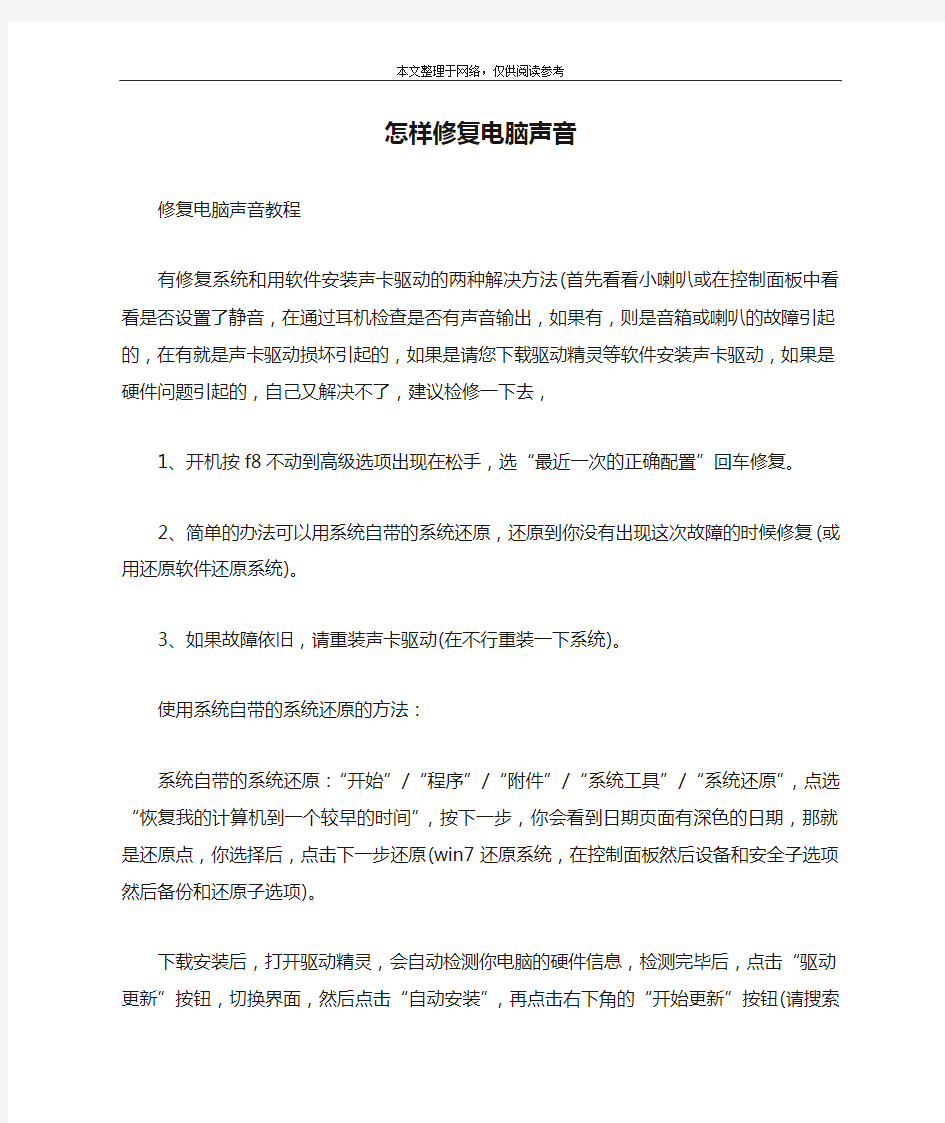
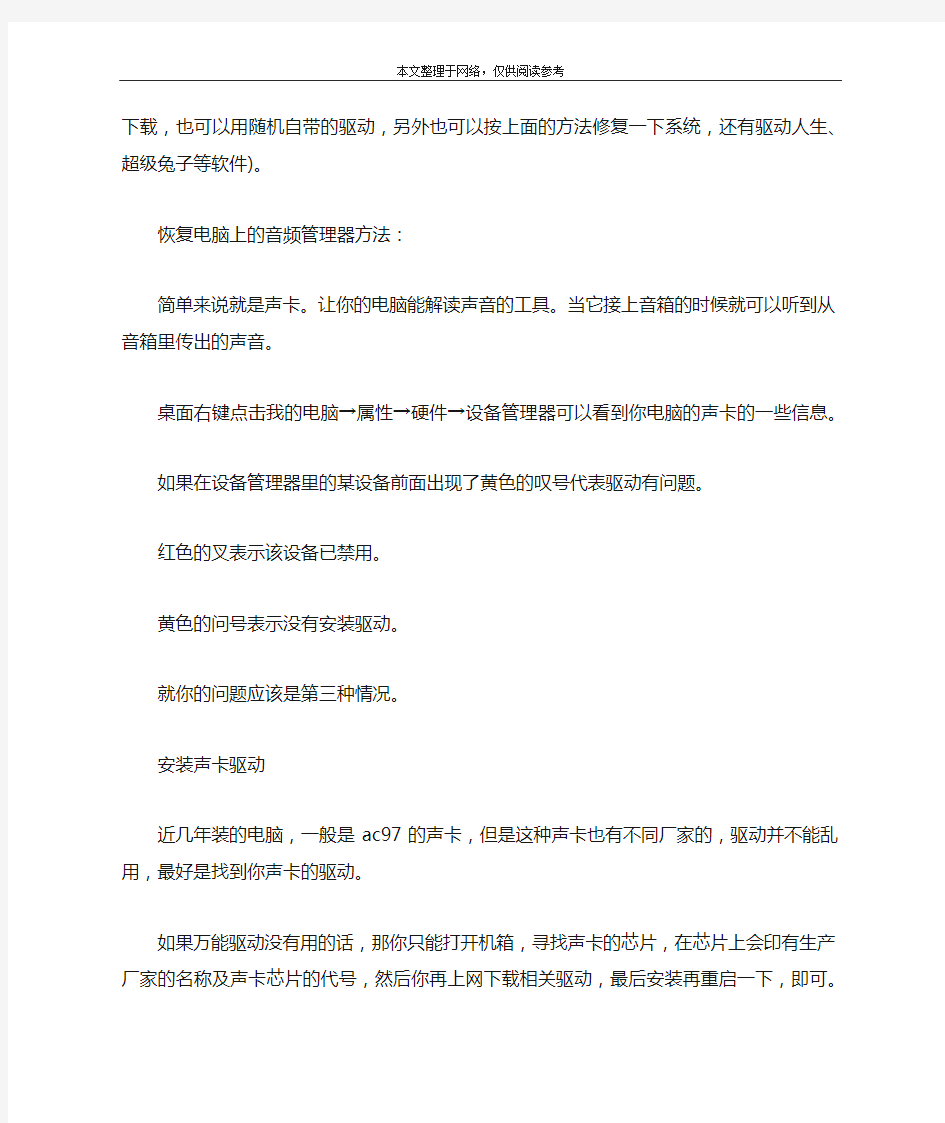
怎样修复电脑声音
修复电脑声音教程
有修复系统和用软件安装声卡驱动的两种解决方法(首先看看小喇叭或在控制面板中看看是否设置了静音,在通过耳机检查是否有声音输出,如果有,则是音箱或喇叭的故障引起的,在有就是声卡驱动损坏引起的,如果是请您下载驱动精灵等软件安装声卡驱动,如果是硬件问题引起的,自己又解决不了,建议检修一下去,
1、开机按f8不动到高级选项出现在松手,选“最近一次的正确配置”回车修复。
2、简单的办法可以用系统自带的系统还原,还原到你没有出现这次故障的时候修复(或用还原软件还原系统)。
3、如果故障依旧,请重装声卡驱动(在不行重装一下系统)。
使用系统自带的系统还原的方法:
系统自带的系统还原:“开始”/“程序”/“附件”/“系统工具”/“系统还原”,点选“恢复我的计算机到一个较早的时间”,按下一步,你会看到日期页面有深色的日期,那就是还原点,你选择后,点击下一步还原(win7还原系统,在控制面板然后设备和安全子选项然后备份和还原子选项)。
下载安装后,打开驱动精灵,会自动检测你电脑的硬件信息,检测完毕后,点击“驱动更新”按钮,切换界面,然后点击“自
动安装”,再点击右下角的“开始更新”按钮(请搜索下载,也可以用随机自带的驱动,另外也可以按上面的方法修复一下系统,还有驱动人生、超级兔子等软件)。
恢复电脑上的音频管理器方法:
简单来说就是声卡。让你的电脑能解读声音的工具。当它接上音箱的时候就可以听到从音箱里传出的声音。
桌面右键点击我的电脑→属性→硬件→设备管理器可以看到你电脑的声卡的一些信息。
如果在设备管理器里的某设备前面出现了黄色的叹号代表驱动有问题。
红色的叉表示该设备已禁用。
黄色的问号表示没有安装驱动。
就你的问题应该是第三种情况。
安装声卡驱动
近几年装的电脑,一般是ac97的声卡,但是这种声卡也有不同厂家的,驱动并不能乱用,最好是找到你声卡的驱动。
如果万能驱动没有用的话,那你只能打开机箱,寻找声卡的芯片,在芯片上会印有生产厂家的名称及声卡芯片的代号,然后你再上网下载相关驱动,最后安装再重启一下,即可。
重装多媒体音频驱动
1、下载一个声卡检测器记录下声卡型号;
2、以此型号到驱动之家搜索并下载声卡驱动;
3、我的电脑→属性→硬件→设备管理器→声音视频和游戏控制器→右击号音频设备(audio)→删除
4、重启电脑发现新硬件——按提示安装声卡驱动
第3、4也可右键点击‘我的电脑’→属性→硬件→设备管理器→双击设备(声卡)→点击‘更新驱动程序’→选择‘只这一次’后点击‘下一步’→选择‘自己下载的声卡驱动的具体位置’后点击‘下一步’→开始
如果有声卡驱动光盘,先把驱动光盘插入光驱。右键点击‘我的电脑’→属性→硬件→设备管理器→双击设备(声卡)→点击‘重新安装驱动程序’→选择‘只这一次’后点击‘下一步’→选择‘光驱盘符’后点击‘下一步’→开始安装完成安装。
电脑声音恢复原设置方法
1、打开控制面板添加新硬件,待搜寻完毕后,点“否,尚未添加此硬件”,点下一步后。在出现的对话框中,选中“单击完成,关闭无的计算机,重新启动来添加新硬件”。注意这里说的是关机后再启动,而不是重新启动.再重启电脑。
2、右击“我的电脑“属性”--“硬件”--“设备管理器”,打开“声音、视频和游戏控制器”是否有问题,即看前面有没有出现黄色的“?”。如有,先将其卸载,再放入cd驱动盘,重新安装这个设备的驱动程序。
3、如果“设备管理器”--“声音、视频和游戏控制器”是就没有了声卡硬件,那只好查找声卡,包括集成声卡,型号一定要准确,在确认找到声卡后,再放入系统驱动盘,安装声卡驱动程序。
4、有声音但不见小喇叭时,只要打开控制面板--声音和视频设备--音量,在“将音量图标放入任务栏”前打上对号,重启后
任务栏就行
5、无声音又无小喇叭时,打开控制面板--添加与删除程序--添加删除windows组件,放入 cd驱动盘,在“附件和工具”前打对号,点击“下一步”,系统会提示安装新硬件,按照提示进行安装即可。
电脑没声音怎么办电脑没声音怎么办——————网络人教你网络人教你1分钟解决 日期:2012-7-26 11::30 作者:网络人编辑gxh 电脑没声音了电脑没声音了,,怎么办怎么办??不少菜鸟都有这疑问, 那么电脑没声音是为什么呢,电脑没声音又该怎么办呢?别着急,网络人远程控制专家教你1分钟解决电脑没声音,电脑没声音去而不返! 首先我简单介绍网络人远程控制专家。南宁网络人电脑公司主要涉及远程控制领域,主要有远程控制软件远程控制软件 远程控制软件(老板监控员工上班、家长监控孩子上网)、远程远程开机卡开机卡(打个电话电脑就能开关机)、摄像机摄像机 摄像机(插根网线就能视频监控)等。 电脑没声音,其实也很简单。不过这既涉及到硬件方面的问题,也涉及到软件方面的问题。因此,要先查明原因,是软件还是硬件出了故障,然后对症下药。电脑没声音怎么办,,不能没搞清原因就乱捣一气,搞不好会把系统弄瘫痪,搞不好还得重装系统呢! 小编也曾经遇到过这个问题,也积累了一些经验。现在,就由网络人远程控网络人远程控制专家 制专家的小编gxh 为大家分享解决电脑没声音的办法: 11、检查声卡、连接线,以及音箱等设备是否连接正常。如果是中了病毒,就应该运行杀毒软件进行全面杀毒。 22、打开控制面板----添加新硬件----下一步,待搜寻完毕后,点“否,我尚未添加此硬件”,点下一步后。在出现的对话框中,选中“单击完成,关闭无的计算机,重新启动来添加新硬件”。注意这里说的是关机后再启动,而不是重新启动。一般来说,重新开机后问题能够得到解决。 33、右击“我的电脑”----“属性”---“硬件”----“设备管理器”,打开“声音、视频和游戏控制器”无问题,即看前面有没有出现黄色的“?”。如有,先将其卸载,再放入CD 驱动盘,重新安装这个设备的驱动程序。 44、如果“设备管理器”----“声音、视频和游戏控制器”是就没有了声卡硬件,那只好查找你的声卡,包括集成声卡,型号一定要准确,在确认找到声卡后,再放入系统驱动盘,安装声卡驱动程序。 55、有声音但不见小喇叭时,不用慌张,只要打开控制面板----声音和视频设备----音量,在“将音量图标放入任务栏”前打上对号,重启后任务栏里又有小喇叭了。 66、无声音又无小喇叭时,打开控制面板----添加与删除程序----添加删除Windows 组件,放入 CD 驱动盘,在“附件和工具”前打对号,点击“下一步”,系统会提示安装新硬件,按照提示进行安装即可。 7 7 7、、若上述几步还不能解决问题,那只好重新安装系统和驱动程序,一切问题也会随之得到解决,但前提是各种硬件完好,软件没有冲突。 8 8 8、、当安装声卡驱动程序时出现 “找不着AC 晶片”提示,有可能是电脑中毒,或者是声卡即插即用松动,导致接触不良,还有可能是因违规操作误删了声卡驱
电脑没声音解决办法大全 一、首先要确认硬件没问题。 你已经说了喇叭没毛病,声卡也没问题,确认所有的连接线完全正确。然后将音箱电源打开,音量开关打开。如果你已经在其他的机器上测试过确实是完好的话,那么可以继续往下看。 二、正确安装声卡的驱动程序 如果是板载声卡,就最好安装主板驱动程序盘上提供的驱动程序。如果声音驱动没有安装好,会在设备管理出现一个黄色的“?”或者在声音,视频和游戏控制器,声音音频控制器有个黄色的“!” 如果在安装 HD Audio 声卡驱动程序的时候提示:“需要 HD Audio 总线驱动程序,但是没有找到。”安装UAA补丁就可以解决该问题(点击进入下载页面)。实际上,电脑不出声,很多时候都是因为声卡驱动不正确。一般情况下,声卡驱动安装好之后,在右下角的任务栏里会有一个小喇叭的图标) 三、如果肯定了驱动程序是正确安装的,那么再来看一下电脑里的音量设置。 具体方法是:双击任务栏里的小喇叭的图标,在弹出的“音量控制”对话框中查看“音量控制”和“波形”两项里是不是把音量关到最小,或者被设成静音状态。 如果对话框中没有这两个选项,请点击“选项”菜单——选择“属性”——在“显示下列音量控制”中选中“音量控制”和“波形”两项,再进行正确设定。
查看耳机音箱上的音量调解开关是否调到了最小,或者静音。检查windows自带的播放软件RealPlayer 和 Windows media Player 的音量,是否都调解成最小,或者静音。 现在有些声卡,有接口感应功能,比如你插上音响或者耳机,会弹出一个窗口,让你选择你插上去的是什么设备,当你选择错误,就可能导致没有声音了,这里一定要设置正确。 特别提醒:实际上很多时候,电脑不正常工作的原因都是小毛病,软故障,仔细分析,很多时候都能够很容易的解决问题的。 四、对BIOS不熟悉的用户可能误操作屏蔽了板载声卡。 进入BIOS,选择I/O Device configuration→Onboard AC97 Audio Controller,选择ENANLE或者AUTO即可。我的是华硕的主板,其他由于主板的不同,或者BIOS版本不一样,可能有些差异,不过也基本类似,如果是Award BIOS,进入BIOS中的“Intergrated Peripherals”,再选“AC97 Audio”改“Disable”为“Auto”保存即可。 五、安装网卡或者其他设备之后,声卡不再发声 这种问题比较具有代表性,大多由于兼容性问题和中断冲突造成。 驱动兼容性的问题比较好解决,用户可以更新各个产品的驱动即可。而中断冲突就比较麻烦。首先进入控制面板→系统→设备管理器,查询各自的IRQ中断,并可以直接在手动设定IRQ,消除冲突即可。如果在设备管理器无法消除冲突,最好的方法是回到BIOS中,关闭一些不需要的设备,空出多余的IRQ中断。也可以将网卡或其他设备换个插槽,这样也将改变各自的IRQ中断,以便消除冲突。在换插槽之后应该进入BIOS中的“PNP/PCI”项中将“Reset Configutionration Data”改为ENABLE,清空PCI设备表,重新分配IRQ中断即可。
1、系统还原功能 ============================================== 依次单击“开始”/“程序”/“附件”/“系统工具”/“系统还原”命令,在其后弹出的系统还原设置向导界面中,将“恢复我的计算机到一个较早的时间”项目选中,然后单击“下一步”按钮;在其后弹出的系统还原点列表窗口中,我们一般选择一个离当前时间比较近的一个还原点来还原系统,一旦选好目标还原点后,继续单击“下一步”按钮,Windows系统就能被自动恢复到以前的正常工作状态了最新xp系统下载。值得一提的是,在使用该功能之前,我们一定要在Windows系统运行正常的状态下,及时创建好合适的系统还原点,以便日后恢复系统时所用。 2、最后一次配置 Windows2000以上版本的操作系统,每次成功启动之后都会对系统注册表进行自动备份,一旦我们发现Windows系统本次不能正常启动时,那多半是我们上一次对系统进行了错误的操作或者对某些软件进行了错误的安装,从而破坏了系统注册表的相关设置。此时,我们可以尝试使用上一次成功启动时的配置来重新启动一下计算机系统:只要在重新启动系统的过程中,及时按下F8功能键,调出系统启动菜单,然后选中“最后一次正确的配置”项目,这样的话Windows系统说不定又能启动正常了。 3、修复系统文件 如果Windows系统的某些核心文件不小心被损坏的话,那么即使使用“最后一次配置”,Windows系统也很难保证就能启动正常。如果Windows系统只是有少量的系统文件受损的话,那我们不妨借助Windows系统内置的SFC扫描修复命令,来尝试对那些已经遭受破坏的系统文件进行修复,一旦修复成功后,那Windows系统的启动又会恢复正常状态了。在修复受损系统文件时,只要依次单击“开始”/“运行”命令,在弹出的系统运行对话框中,输入字符串命令“sfc/scannow”,单击回车键后,该命令程序就会对系统每个角落处的系统文件进行搜索扫描,一旦发现系统文件的版本不正确或者系统文件已经损坏的话,它就能自动弹出提示界面,要求我们插入Windows系统的安装光盘,以便从中提取正常的系统文件来替代不正常的系统文件,从而达到修复系统文件的目的。要是系统修复操作成功的话,相信我们重新启动计算机系统时,就不会看到有什么不正常的现象了。 首先打开类似记事本这样的文件编辑程序,然后在对应的程序界面中输入如下命令行代码: @echooff for%1in(%windir%/system32/*.dll)doregsvr32.exe/s%1 将上面的命令行代码保存成一个扩展名为BAT的批处理文件,假设将该代码内容保存为了repair.bat文件;其次为repair.bat文件创建一个快捷图标,并将该快捷图标直接拖放到系统的桌面上,等到日后需要对系统中的所有DLL文件进行重新注册时,我们只需要双击repair.bat文件的快捷图标,系统就会自动开始对所有的DLL文件执行重新注册操作了。一旦所有DLL文件被重新注册过之后,此时我们不妨再尝试运行一下Windows系统,相
win7和XP 系统电脑音箱没有声音怎么办 一直有不少的网友都会遇到 win7或XP 系统电脑音箱没有声音的故障,因此巴士小编 认为有必要为大家整理一篇关于电脑音箱没有声音的原因分析和解决方法的文章。 如果你也 遇到类似问题可以仔细看下解决方法。 首先为大家介绍下 win7系统电脑音箱没有声音或是耳机没有声音解决方法: 在这里,为了便于操作示范,我们假设电脑的硬件设备工作正常, 但耳机没有插,看看 系统会给我们怎样的提示。 1、打开开始菜单,控制面板;在系统和安全中,选查找并解决问题; I MiCroSOft OffiCe EKCel 2007 .丿 Ii 入门 局??计箕机的设童 . 网络和Internet ..刼网堵状态和任务 汪援眾岳田迂共皐谨取 2、打开硬件和声音,在声音选项下,选择播放音频;在播放音频对话框中,点击下 步; 乘统和安全 MiCroSOft OFfite PietUre Manager ??辭aι印机
解决计翎I 问题 单击墓个曲 UX 自Sffi 勝和修宣篦肚:1 译F 若要直看更务的数磴務复方客g 3、在故障对话框中,选择 HeadPhones ,并点击下一步;此时,它会给出诊断信息: 外设没有插上;并给出修复建议:插上扬声器或耳机。 ?]∣≡sjo≡g ω ?尹窗J .?.? ??r ?? ?≡??? ?ι =^≡a?Ej≡?≡ι 答-硬件和声音 ② 解决并帮助预防计算机问题 I? ? MSSx 件. °?运行为涮版本的Windows 編写??β序 问題 尸口 [χ^≡VaIh 5* 录?!?克I 「: ;■?「旦戈 <播放音频 T —歩
昨天晚上系统突然崩溃,重启后电脑提示: windows未能启动,原因可能是最近更改了硬件或软件。解决此问题的步骤: 1.插入WINDOWS安装光盘并重新启动计算机 2.选择语言设置,然后单击下一步 3.单击修复计算机 如果没有此光盘,请与你的系统管理员或计算机制造商联系,以获得帮助 文件:windowssystem32configsystem 状态:OxcOOOOOe9 信息:由于系统注册文件表丢失或损坏,因此WINDOWS无法加载。” ===================================================================== =============================================== 我一没光驱,二没光盘,只有个U盘还是个PE。 今天度上搜了一天,也没看见具体的修复方法,无非就是重装或者下个安装版镜像修复一下。 重装不可能,太多驱动调试的正正好,一旦重装就会非常麻烦。 下镜像,随便一个就3个多G,我这4M的宽带压力甚大。 从别人机器考了个文件,替换后开机蓝屏,完全不行。 最后网上看到有个repair文件夹里有最原始的用于恢复的文件,可是找了半天没找到这个文件夹,那个应是XP的。 不过收到启发,win7也绝对有个这样的文件夹,直接搜索,找到了。然后就是具体步骤 首先:我的系统版本见下图,可能你的和我的也不一样。
然后 第一步:先随便找个电脑下载个PE,制作U盘启动,这个我就不用多说了吧,网上都有详细说明,电脑店,大白菜等等都可以 第二步:用PE进入电脑,查看文件,在Windows-System32-config-RegBack中的文件夹 第三步:把此文件夹里的SYSTEM文件复制到上级菜单CONFIG文件夹里替换原来的文件。 第四步:重启电脑,到这里机器好了。
2019年电脑看视频老是没有声音怎样办篇一:播放视频没有声音的解决办法 播放视频没有声音的解决办法 随着电脑的普及,在网上看视频逐渐替代了在电视上观看电视节目,因为上网看视频没有广告,而且无需等待,想要看什么只需要百度一下即可。但是网上看视频却会遇到电视上看节目不会遇到的问题,那就是出现视频没有声音的情况,如果视频没有声音无异于在看哑剧,是件很令人郁闷的事情,遇到这种情况应该怎么办呢视频没有声音之公共篇 我们经常观看的视频一般分为两种,一种是下载的视频,一种是 在线观看的视频,不同种类的视频没有声音产生的原因可能各异,但是其中也有相同的地方,下面就相同的原因和解决办法做下详细的介绍。 首先说到的就是静音,我们打开声音选项,看看它是不是被调成 了静音的选项,如果是静音状态的话,别说播放视频没有声音,任何带有声音的操作我们都听不到,有时候可能是我们调成静音忘了调回来,有时候可能是病毒,据说有种静音病毒,是没有中过招,不知道
其威力如何,如果非人为静音的话就可能中毒了,找个专杀工具查杀下即可。 说到了声音,不得不提到的就是声卡的驱动,一般情况下驱动程序是不会有问题的,但是如果你更新过驱动程序那就不一样,很多时候就是在更新驱动之后出现了问题,此时我们只需要还原到原来的驱动程序问题一般就会解决,如果还不行的话,可以试着卸载驱动程序后重新安装驱动程序。 下面讲一个大家容易忽略的问题,那就是“服务”。许多程序的运行都依赖着它相关的服务,如果服务未开启的它,它就不能正常运行,声音也有依赖的服务就是WindowsAudio,我们右击我的电脑,点击管理,找到服务选项,双击进入,找到WindowsAudio选项看它是否开启了,如果没有,把它开启并设为自动即可。 如果你使用的是耳机或者音响的话,就不能光找系统的问题了,这些硬件出现问题同样可能导致我们的视频没有声音,如果你使用的是笔记本的话,可以把外置的耳机或者音响拔掉,如果有声音就证明是这些外置设备出现问题,没有就是系统本身问题。视频没有声音之下载篇
电脑连接音响没有声音的解决方法 1、检查声卡、连接线,以及音箱等设备是否连接正常。如果是中了病毒,就应该运行杀毒软件进行全面杀毒。 2、打开控制面板----添加新硬件----下一步,待搜寻完毕后,点“否,我尚未添加此硬件”,点下一步后。在出现的对话框中,选中“单击完成,关闭无的计算机,重新启动来添加新硬件”。注意这里说的是关机后再启动,而不是重新启动。一般来说,重新开机后问题能够得到解决。 3、右击“我的电脑”----“属性”---“硬件”----“设备管理器”,打开“声音、视频和游戏控制器”有无问题,即看前面有没有出现黄色的“?”。如有,先将其卸载,再放入CD驱动盘,重新安装这个设备的驱动程序。 4、如果“设备管理器”----“声音、视频和游戏控制器”是就没有了声卡硬件,那只好查找你的声卡,包括集成声卡,型号一定要准确,在确认找到声卡后,再放入系统驱动盘,安装声卡驱动程序。 5、有声音但不见小喇叭时,打开控制面板----声音和视频设备----音量,在“将音量图标放入任务栏”前打上对号,重启后任务栏里又有小喇叭了。 6、无声音又无小喇叭时,打开控制面板----添加与删除程序----添加删除Windows组件,放入CD驱动盘,在“附件和工具”前打对号,点击“下一步”,系统会提示安装新硬件,按照提示进行安装即可。 7、还不能解决问题,那只好重新安装系统和驱动程序,一切问题也会随之得到解决,但前提是各种硬件完好,软件没有冲突。 8、当安装声卡驱动程序时出现“找不着AC晶片”提示,有可能是电脑中毒,或者是声卡即插即用松动,导致接触不良,还有可能是因违规操作误删
了声卡驱动程序,抑或是内部软件冲突。这就要针对不同的原因一步一步地进行解决。
windows系统文件打开出错?系统自带修复工具帮你轻松 解决! 电脑安装的Windows系统,在使用过程由于程序的安装卸载、系统的优化、病毒的查杀及我们不正当的操作误删除了某些受保护的系统文件,导致系统运行不稳定(最常见的就是文件打开会出错),严重时甚至无法启动。当发生此类情况我们该如何应对?日常使用中又该如何预防它们的 发生呢?其实,windows内置的文件检查器就能轻松帮我们预防和解决此类问题。系统文件检查器(sfc.exe) 是Windows 的内置工具,可用于验证系统文件的完整性和修复损坏的系统文件。使用方法如下:1. 打开命令提示符窗口,打开方法,见下:法一:win+R键打开运行窗口—输入cmd 打开命令提示符窗口;法二:(win8.1/win8)从屏幕右边缘滑入,然后点击“搜索”。或者,如果你使用的是鼠标,请指向屏幕的右下角,然后单击“搜索”。在“搜索”框中键入命令提示符,右键单击“命令提示符”,然后单击“以管理员身份运行”。如果系统提示你输入管理员密码或进行确认,则键入密码或单击“允许”。法三:(win10/win7/Vista)单击“启动(开始)”,在“搜索”框中键入命令提示符或cmd,右键单击“命令提示符”,然后单击“以管理员身份运行”。如果系统提示你输入管理员密码或进行确认,则键入密码或单击“允许”。2. 在管
理员命令提示符窗口输入:sfc /scannow,然后按下回车(Enter)键。sfc /scannow 命令将扫描所有受保护的系统文件,并用位于%WinDir%\System32\dllcache 的压缩文件夹中的缓存副本替换损坏的文件。注意:在验证100%完成之前,请勿关闭此命令提示符窗口。此流程完成后将显示扫描结果。扫描结果一般为:开始系统扫描的验证阶段。验证100% 已完成。Windows 资源保护找到了损坏文件并成功修复了它们。CBS.Log windir\Logs\CBS\CBS.log 中有详细信息。例如C:\Windows\Logs\CBS\CBS.log。请注意,在脱机服务方案中,当前不支持日志记录。当然,也可能出现下面内容:Windows 资源保护找不到任何完整性冲突。- 这表示我们的电脑没有丢失或损坏的系统文件。Windows资源保护无法执行请求的操作。要解决此问题,请在安全模式中执行系统文件检查器,并确保PendingDeletes 和PendingRenames 文件夹存在 于%WinDir%\WinSxS\Temp 下。Windows资源保护找到了损坏文件但无法修复这些文件。详细信息包含在 CBS.Log %WinDir%\Logs\CBS\CBS.log 中。3. 出现无法修复的情况,则需要运行DISM工具进行检查和修复:(1) 在管理员命令提示符窗口输入:Dism /Online /Cleanup-Image /CheckHealth命令,Dism 工具将报告映像的状态情况,良好有损坏但可以修复,损坏不可修复。(2)
如何用系统盘恢复系统 修复安装的方法和步骤: 第一种方法: 1、点击“开始”菜单,点击“运行” 2、输入CMD回车 3、输入命令SFC/SCANNOW 4、插入系统光盘 系统会自动将硬盘中的系统文件于系统盘中的文件比较并进行修复 如果不行,则按下面方法操作。 首先设置光驱启动优先。 1)重启电脑,按Del键进入BIOS(笔记本按F2进入BIOS,设置大同小异。)2)使用方向键选中Advanced BIOS Features 3)回车进入BIOS设置页面 4)通过方向键选中First Boot Device或(1st Boot Device) 5)使用上下方向键选中CDROM 6)按ESC返回BIOS设置界面。 7)使用方向键选中Save &Exit Setup 8)按…Y?键后回车,重启电脑 下面开始进入安装 1)重启电脑后,把高亮条用方向键移到CDROM,这时,把XP光盘插入光驱2)当屏幕出现Press any key to boot from CD时,立即按任意键后开始进入安装界面。 3)首先会提示按回车继续安装、按【R】进入故障恢复控制台还是按【F3】退出,这时按回车,而不要按【R】,否则就进入故障恢复控制台了。接下来屏幕上会出现“安装程序正在搜索不同版本的Windows”,这个提示过后你看看安装程序能否找到硬盘上的原系统,找到的话选择“修复式重新安装”即可。再往下的操作根据中文提示进行即可。
用Win XP安装盘修复系统文件 如果你的Windows XP操作系统的系统文件被病毒或其它原因损坏了,在 这里笔者告诉你一个修复系统文件的方法,那就是通过Windows XP的安装盘 来修复被损坏了的文件。 恢复的具体过程如下: 在Windows XP的安装盘中搜索被破坏的文件,需要注意的是,文件名的 最后一个字符用底线“_”代替,例如:如果要搜索“Notepad.exe”则需要用“Notepad.ex_”来进行搜索。 搜索到了之后,打开命令行模式(在“运行”中输入“cmd”),然后输 入:“EXPAND 源文件的完整路径目标文件的完整路径”。例如:EXPAND D:\SETUP\NOTEPAD.EX_ C:\Windows\NOTEPAD.EXE。有一点需要注意的是,如果路径中有空格的话,那么需要把路径用双引号(英文引号)包括起来。 找到当然是最好的,但有时我们在Windows XP盘中搜索的时候找不到我 们需要的文件。产生这种情况的一个原因是要找的文件是在“CAB”文件中。由于Windows XP把“CAB”当作一个文件夹,所以对于Windows XP系统来说,只需要把“CAB”文件右拖然后复制到相应目录即可。 如果使用的是其它Windows平台,搜索到包含目标文件名的“CAB”文件。 然后打开命令行模式,输入:“EXTRACT /L 目标位置CAB文件的完整路径”,例如:EXTRACT /L C:\Windows D:\I386\Driver.cab Notepad.exe。同前面一样,如同路径中有空格的话,则需要用双引号把路径包括起来。 用Windows XP自带功能修复系统 下面以Windows XP Professional版本为例来介绍系统修复的操作方法。 A、使用Windows XP系统修复功能时,重新启动电脑,将Windows XP系统安装光盘放入光驱,屏幕就会显示提示信息“Press any key to boot from CD” (按任意键开始从光盘执行引导)时,按下任意键如“Enter”键。 B、当屏幕显示“Windows XP Professional 安装程序,欢迎使用安装程序” 信息时,按下“Enter”键。需要注意的是,在这里不能按下“R”键,如果按下“R”键,则会启动Windows XP系统的故障控制台修复程序。 C、在出现的“Windows XP 安装协议,Windows XP Professional最终用户安装协议”界面中,按下“F8”键,同意接受许可协议。
windows7没声音windows7没有声音解决 问题:我不知道咋回事,一开机就没声音。大家看看怎么回事?能都解决。 相关问题: windows7没有声音 windows7怎么没声音 windows7耳机没声音 windows7装上没声音 回答: 1、检查声卡、连接线,以及音箱等设备是否连接正常;运行杀毒软件进行杀毒; 2、右击“我的电脑”----“属性”---“硬件”----“设备管理器”,打开“声音、视频和游戏控制器”有无问题,即看前面有没有出现黄色的“”如有,重新安装这个设备的驱动程序进行解决; 3、有声音但不见小喇叭时,打开控制面板----声音和视频设备----音量,在“将音量图标放入任务栏”前打上对号; 4、无声音又无小喇叭时,打开控制面板----添加与删除程序----添加删除Windows组件,在“附件和工具”前打对号,点击“下一步”,然后,关机重启,系统会提示安装新硬件,按照提示进行安装即可; 无麦克风: 5,双击小喇叭--选项--属性--把“麦克风”前面的钩打上即可调节双击右下角的小喇叭,然后找到麦克风选项。设置一下就好了。在声音界面点击选项——属性,里面有麦克风,打上对勾就有了。 6、卸载声卡驱动程序,重新进行安装或升级声频驱动程序;
7、当安装声卡驱动程序时出现“找不着AC晶片”提示,有可能是电脑中毒,或者因违规操作误删了声卡驱动程序,抑或是内部软件冲突解决的办法是重装系统和驱动程序 8、干脆不予理睬,关机后等待一段时间后再重新开机,有时声音问题会自行解决不妨你可以试 9、开始—控制面板—声音和音频设备—声音,看看是不是调成无声的了,然后选windows默认 10、点击开始-运行,输入regedit,回车,这就打开了注册表,点几HKEY-CURRENT-USER,再点击其中的ControlPanel项,再击其下的Sound中的Beep将它的值由No改为Yes重启,是不是又听见久违了的开关机声音了 11、把原来的帐户删除了,创建一个新的帐户,这样开关机就有声音了,可能是用户配置文件出错造成的问题,可以先开启来宾用户guest,重起试试看下有没有开关机声音,如果有的话就可以用上面的方法了,先要创建一个管理员帐户,然后就点击你这个出问题的帐户,然后按着提示就可以删除了,在删除的过程中它还会提示是否要保留原来帐户的文件,在删除的时候最好要备份收藏夹,还有开始菜单里的安装软件创建的文件夹,搞定后再把它们复制过去就可以了
电脑qq语音没有声音怎么办 大家越来越多的使用语音或视频而不是手动输入的方式来聊天,那么电脑qq语音没有声音怎么办呢?接下来大家跟着小编一起来了解一下电脑qq语音没有声音的解决方法吧。 电脑qq语音没有声音解决方法一 很多时候,这种情况都是由于QQ软件设置问题导致的,主要是语音视频设置的声音输入、输出设置不正确。具体操作如下: 先选择要聊天的对象,在弹出的聊天对话框中选择视频设置; 在弹出的语音视频对话框中,选择“语音”页签,如果声音输入和声音输出为下图所示的windows默认设备,那就恭喜你,听不见你声音的问题就要解决; 如果声音输入和声音输出均是windows默认设备,请展开下拉列表框,请分别选择您的声卡对应的输入和输出设备,当然也要注意下调节mic的音量和音箱、听筒的音量,保存退出,估计对方
就可以听见您动听的声音; 上面都完成了,能听见声音了没,不行的话,再改个设置看看,将MIC麦克风的模式改为省资源模式看看。 电脑qq语音没有声音解决方法二 1.首先保证你的麦克风(耳机)接电脑的输入输出端100%正确,别接错了,接错了,做什么都没用。(电脑的绿色端是声音输出的即播放音乐的,电脑的粉红色端是声音输入的即用来录音的) 2.(1)右击桌面“我的电脑”--属性--硬件--设置管理器--声音视频和游戏控制器--这个项下面如果没有AC97或High Definition或其他长串的英文,或者存在黄色的问号。 (2)点击桌面左下角开始--控制面板--声音和音频设备--里面的所有设置都是灰色的,即是不可以用的。如果存在以上两种情况的任一种,这时你直接下载“驱动精灵”软件,安装好它后,双击打开--驱动更新--勾选“声音视频和游戏控制器”--开始更新--更新完毕后重启电脑。 3.如果桌面右下角没有小喇叭,开始--控制面板--声音和音
电脑没有声音的解决方法详细步骤图 介于造成电脑没有声音的原因多种多样,本文只针对系统故障和硬件驱动对该问题进行分析探讨,在进行下述步骤操作之前请确保您的耳机、音响与电脑连接正常且任务栏右下角的音量图标未处于静音状态; 电脑没有声音的原因和解决办法: 第一种:声卡驱动程序异常或未安装声卡驱动; 鼠标右键点击我的电脑选择属性系统属性切换到硬件 中点击设备管理器在设备管理器中先看看是否有带问号或感叹号的项目,或展开声音、视频和游戏控制器前面的+号有两种情况,一种是在声音、视频和游戏控制器 下方的第一行直接显示传统视频捕捉设备,另一种是某一行出现感叹号或问号主要出现上述情况则说明声卡驱动不正常,或根本就没有安装声卡驱动程序; 解决办法:下载安装驱动精灵,打开驱动精灵软件之后,在基本状态中软件会自动检测硬件驱动程序,一旦发现
有驱动程序异常或有未安装驱动程序的硬件就会显示在基本状态中,然后点击升级驱动,至到升级完毕,重新启动计算机就能解决电脑没有声音的问题; 第二种:声卡硬件被禁用; 点击开始菜单选择运行在运行中输入d e v m g m t.m s c(不含引号),点击确定打开设备管理器展开声音、视频和游戏控制器前面的+号查看下方任意项目上是否出现小红叉如果是,则说明声卡被禁用了; 解决办法:在显示小红叉的项目上点击鼠标右键选择属性在弹出窗口的最下方设备用法中,将其设置为使用这个设备(启用)点击确定后,启用声卡就能解决电脑没有声音的问题。 第三种:电脑处于静音状态,同时任务栏右下角又没有显示音量图标,导致的电脑没有声音; 类似情况下,由于用户无法从任务栏中查看到音量图标
https://www.doczj.com/doc/7a4394449.html,/question/246082254.html win7旗舰版更新程序出现错误windows7 Service Pack 1(KB976932),错误代码800F0A13,帮忙解决一下吧 浏览次数:2791次悬赏分:10|提问时间:2011-3-31 11:33 |提问者:tangtangno13|问题为何被 关闭 其他回答 共6条 破解的方法不对!先更新所有的补丁后再破解,有些补丁可以不用打的浪费硬盘还让系统娈慢 回答者:fuxueyang9|四级| 2011-3-31 11:41 “800F0A13”错误 “Win7 SP1无法安装,缺少Service Pack需要的一个或多个系统组件” 个人建议可以去官方网站下载单独的sp1补丁包安装 系统update容易出现下载组件不全的问题 回答者:zhug648897547|五级| 2011-3-31 11:50 1 把自动更新关闭因为出错了非正版系统更新常会出错甚至黑屏 2下载一个360或优化大师让第三方软件邦你更新打补丁 3目前有些更新家用并无必要 回答者:wchyxcx|十二级| 2011-3-31 11:51 说先来说,你如果非原版,就要去你那版本所属论坛去下补丁 简单来说,别精简了部分导致win7所需文件不全 回答者:stwl5555|六级| 2011-3-31 12:10 请不要盗用我的答案!!
一号方案【新P】 注意【原创】: 1.安全模式下,效果更好! 2. 以下所要使用的软件,都要安装或升级到最新版本,以保证使用的效果。 3. 不杀毒,直接使用以下方法也可以。若效果不好,就在安全模式下用优质杀毒软件(如:卡巴斯基)杀一下,360安全卫士最好也用一下。 (用360安全卫士的“杀木马”----“全盘扫描”。杀完重启。) 以下方法,不一定都要用,可以一个一个去试。有时,仅第一个就管用了。 一. 关闭浏览器,打开新版本360安全卫士的“系统修复”,扫描后,再点“一键修复” 。 再用360急救箱(360安全卫士的“功能大全”里有。若未安装360安全卫士,也可单另安装急救箱。)【按步骤操作:先“开始急救”;扫描完后,重启;再点“系统修复” (可以全选)――“立即修复”。接着,点“DLL文件恢复”,添加系统检测时所得知丢失的DLL文件,再点“立即修复’。“修复网络”视情况而决定是否修复。完后,应重启。】 二.用360安全卫士的“清理插件”进行扫描,扫除恶意插件后,进行清理。完后应重启。 三.用windows清理助手(从网上下载)。扫描后(若扫出东西,都勾并清理),再用故障修复(全选),然后在桌面点鼠标右键刷新。安全模式下效果好。 也可考虑用金山急救箱【勾上“扩展扫描”,点扫描后,如果出现可以修复的项目,全选后,点“立即处理”,完后重启。】 四.下载使用“内存不能为read或written的修复工具”(视情况而定)。
电脑没有声音怎么办 音看似简单,其实有时问题比较复杂,既涉及到硬件方面的问题又涉及到软件方面的问题。还有因突然死机导致声卡不发声、小喇叭消失的现象也较为常见。因此,要先查明原因,看是软件故障还是硬件故障,然后针对问题对症下药,妥善解决。千万不能原因不明,就乱捣一气,搞不好会把系统弄瘫痪,麻烦就大了。 1、检查声卡、连接线,以及音箱等设备是否连接正常。如果是中了病毒,就应该运行杀毒软件进行全面杀毒。 2、打开控制面板----添加新硬件----下一步,待搜寻完毕后,点“否,我尚未添加此硬件”,点下一步后。在出现的对话框中,选中“单击完成,关闭无的计算机,重新启动来添加新硬件”。注意这里说的是关机后再启动,而不是重新启动。一般来说,重新开机后问题能够得到解决。 3、右击“我的电脑”----“属性”---“硬件”----“设备管理器”,打开“声音、视频和游戏控制器”有无问题,即看前面有没有出现黄色的“?”。如有,先将其卸载,再放入CD驱动盘,重新安装这个设备的驱动程序。 4、如果“设备管理器”----“声音、视频和游戏控制器”
是就没有了声卡硬件,那只好查找你的声卡,包括集成声卡,型号一定要准确,在确认找到声卡后,再放入系统驱动盘,安装声卡驱动程序。 5、有声音但不见小喇叭时,不用慌张,只要打开控制面板----声音和视频设备----音量,在“将音量图标放入任务栏”前打上对号,重启后任务栏里又有小喇叭了。 6、无声音又无小喇叭时,打开控制面板----添加与删除程序----添加删除Windows组件,放入 CD驱动盘,在“附件和工具”前打对号,点击“下一步”,系统会提示安装新硬件,按照提示进行安装即可。 7、若上述几步还不能解决问题,那只好重新安装系统和驱动程序,一切问题也会随之得到解决,但前提是各种硬件完好,软件没有冲突。 8、当安装声卡驱动程序时出现“找不着AC晶片”提示,有可能是电脑中毒,或者是声卡即插即用松动,导致接触不良,还有可能是因违规操作误删了声卡驱动程序,抑或是内部软件冲突。这就要针对不同的原因一步一步地进行解决。 9、干脆不予理睬,可以轻轻拍打电脑机身的外壳,笔记本电脑可以在盖盖子的时候比往常用力稍大一点,使一些松动的零件复原,关机后等待一段时间后再重新开机,有时声音问题会得到恢复
QQ电脑管家进行系统修复解决系统问题的 教程 QQ电脑管家进行系统修复解决系统问题的教程 QQ电脑管家进行系统修复解决系统问题的教程 1、系统修复能做什么? 系统修复可以检查您电脑中数百个系统关键位置是否被病毒木马破坏,并且点击就可以自动修复系统问题。 2、遇到什么问题时可以用系统修复? 当你遇到浏览器主页、开始菜单、桌面图标、开机启动、软件运行、系统设置等出现异常时,使用系统修复功能,可以帮你找出问题出现的原因并修复问题。 (1)桌面图标问题 病毒木马为了达到双击桌面图标弹出广告的目的,会篡改桌面图标相关的系统配置,从而导致电脑桌面图标出现各种问题,而且一般杀毒软件无法修复这些不正常的桌面图标。 用户经常遇到的桌面问题: 桌面图标无法删除
桌面图标有阴影怎么去掉 桌面图标有蓝底怎么去掉 桌面图标被篡改 桌面图标不见了怎么办 (2)浏览器主页问题 病毒木马通过篡改系统配置,创建虚假IE快捷方式等10多种恶意手段锁定用户主页,导致每次打开浏览器都会访问不安全的网站导航站,而且大部分广告木马使用进程锁定,权限锁定,驱动拦截等技术阻止用户手工删除,普通用户很难自己删除。 用户经常遇到的主页问题: 主页无法修改 桌面ie图标无法删除 桌面ie图标不见了 桌面ie打不开 (3)浏览器问题 各种木马都想法设法占领浏览器,或感染IE浏览器运行必须的组件,或直接删除IE浏览器,或篡改浏览器的默认设置,或挟
持浏览器网址输入,病毒木马对浏览器的各种操作会导致IE内核的浏览器均出现异常。由于浏览器异常通常涉及众多的系统设置,一般用户无法手工修复浏览器 用户经常遇到的浏览器问题: 浏览器默认主页被无法修改 主页设置被禁止锁定 默认的IE搜索引擎被修改 IE标题栏被添加非法信息 鼠标右键菜单被添加非法网站链接 鼠标右键弹出菜单功能被禁用失常 IE收藏夹被强行添加非法网站链接 在IE工具栏非法添加按钮 (4)系统必需文件丢失 喜欢看片网友经常去一些教育片网站下片,喜欢游戏的网友经常去一些外挂下载站下载游戏外挂或插件,很多病毒木马将自己伪装成游戏外挂或专用播放器诱骗网友下载。病毒木马运行后,将会感染系统核心文件以便自动加载盗号破坏功能,一旦杀毒软
竭诚为您提供优质的服务,优质的文档,谢谢阅读/双击去除 电脑没声音的修复方法_电脑一下子没 有声音了的解决方法 电脑没声音要不是声卡驱动或设置出了问题,就是硬件有所损坏,那么该如何解决电脑一下子没有声音了这个难题呢?下面是小编收集的关于电脑一下子没有声音了的解决方法,希望对你有所帮助。 电脑一下子没有声音了的解决方法 因一:声卡驱动出现错误 声卡驱动程序被禁用,声卡驱动程序被损坏,或者安装
了不被支持的设备驱动程序,都是导致电脑没声音了的主要原因。 解决方案:点击“控制面板”中的“设备管理器”,看看“声音、视频和游戏控制器”中的声卡项中的小喇叭上有没有一个“x”,有“x”代表声卡被禁用,选中声卡项并按工具栏的“启用”按钮即可。如果“声音、视频和游戏控制器”前有“!”或“?”,就说明声卡驱动程序损坏,只需重新安装声卡驱动程序即可。 原因二:音量没打开 大家应该都知道音量可以通过桌面右下角的“小喇叭”
来调节,如果将音量设置为静音,或者控制到最小,就会让电脑没有声音了。 解决方案:点击系统右下角里的喇叭图标,先确认是否已开启音量,将声音调到适宜大小。如果右下角的“小喇叭” 图标也不见了,就进入“控制面板”,双击“声音和音频设备”项,在弹出的“声音和音频设备属性”窗口中,选择“音量”页面,再把音量调节滑块调到合适的位置,并在“将音量调节图标放入任务栏”前打上钩,确定并退出即可。 原因三:音箱线没接好 电脑主机上有很多插孔,让人不知道该将音箱线插在哪个插孔好,一不注意就可能会插错,如果音箱线没有插到对应的插孔,音箱的音量置于最小的位置或音箱没有供电,就
雨果假期,您的休闲旅游定制顾问 Win7如何快速修复系统 Windows 7可能是微软迄今为止最好的桌面操作系统,但是偶尔出现一些问题还是在所难免的。这里教你如何快速修复出现问题的Windows 7系统,每个操作系统都有重新安装的可能,Window s 7也不例外。无论是问题是从根源损坏的数据,还是被恶意软件破坏,或是其他一些严重的问题,我们都有可能重新安装Windows系统。重新格式化驱动硬盘,并执行全新安装,可能是令每个人都头疼的事情,这里教你一种方法,能够在保持你的所有程序,个人资料和用户帐户完整无缺的同时,并修复损坏的Windows 7操作系统。 在Windows 7中,您可以执行在线升级修复现有的安装系统。但是当您的电脑不能完全引导到Windows桌面上,这个自动修复方法就不适合你。所以要彻底试图修复您的Windows 7中的问题,请务必阅读懂整个指南。执行重新安装操作系统应该是你的最后手段。
Windows 7修复前的准备工作 在执行修复安装之前,你应该采取一些保护措施,以确保硬盘资料安全。第一步是把您的重要文件全部备份到外部存储设备。以保证您即使在修复失败的情况下还依然能够不丢失重要的文件,这是每次我们修复系统都必须要做的事情。 当你把你的重要文件备份到外部存储盘中,建议您卸载系统所有的中第三方的安全软件,例如防火墙或者杀毒软件。完成修复过程后,您可以重新安装。而且在Windows启动这个过程,需要删除所有的安全驱动应用。所以还您应该下载并储存所有的驱动程序,特别是网卡驱动,使之能够在你修完系统后能够重新联网操作。 备份您的所有驱动程序后,清理掉所有的临时文件和垃圾数据,单击“开始”按钮,在搜索字段中键入文件夹选项,然后按Enter。在文件夹选项“窗口中,单击”查看“选项卡,选择”显示隐藏文件,文件夹和驱动器,然后单击“确定”。下一步,打开“开始”菜单,并选择计算机启动磁盘
电脑开机后没有声音怎么解决教程 我们经常需要在电脑听歌看电影等,好的音质十分重要,但是有时候开机就没声音了,怎么解决呢,本文先介绍一种简单方法,利用360卫士,今天小编就为大家带来了有关解决办法,希望你能够帮到大家。 电脑开机后没有声音的解决办法: 本经验主要依赖的是360卫士。 首先打开360卫士。单击第一排菜单的电脑救援。 进入电脑救援主界面后,找到自助方案救援—视频声音—没有声音 点击进入以后,发现电脑救援提供了很多没有声音的具体情况,选择对应的症状,点击进行处理。我的是电脑没有声音,包括开关机,所以选择了第一项进行立即修复~~~ 当修复完成之后,大家可以测试下,是否有声音,如果有声音,就表示问题解决了哦~~ 5在修复声音的选项里面,还有更多的没有声音的问题,当大家的电脑没有声音的时候或者其他的一些问题的时候,都可以尝试着用电脑救援来帮忙哦~~ 相关阅读: 电脑插耳机有杂音解决办法 耳机在使用的时候出现很大的杂音,一般情况是电脑的静电造成的,这样的情况很多朋友没有办法处理,我这里有个很好的办法,
大家可以大家找一根细细的小铜线,让这根小铜线作为导体,然后联系到机箱的螺丝上,然后小铜线另外一边放在地下,这样就可以解决问题了。 耳机杂音出现的频率很高,而且声音低沉,一般是您的麦克风处于高音状态,您只要取消这个状态就可以了,因为声卡一般不支持同时这样的状态,我们设置一下就好了。 耳麦的杂音很短促,而且一会有一会没有,这样的情况一般是系统垃圾太多的缘故,您可以清理电脑磁盘和内存,这样一般情况下杂音就消失了。您也可以使用磁盘碎片整理,效果也很不错。 耳机杂音一直持续不断,上面的几个方法也没有解决,这一般就是耳麦本身的故障了。建议您可以尝试换一个耳麦,如果还是这样的情况,您可以重新安装驱动和系统试试,如果换耳麦后没有杂音,说明您的耳麦坏了。 一般来说耳机有杂音的话,很可能是耳机的插头的地方有问题,一般是有了污渍,建议大家可以把插头仔细的擦拭一遍,这样就可以很好的解决,耳机有杂音的问题了。 当然耳机出现问题,也不一样的是耳机的问题,很可能是周围有什么干扰的东西,比如你距离电视机的很近,或者你在一个环境比较嘈杂的地方,都会引起耳机的杂音问题。 耳麦有时候本身的插头出现松动,这样的情况下我们可以用手紧一紧,也会有很不错的效果。